Hướng dẫn kết nối HMI Omron với PLC Mitsubishi
Bài viết này sẽ hướng dẫn kết nối HMI Omron và PLC Mitsubishi với nhau một cách chi tiết nhất, PLC được sử dụng trong ví dụ là FX3U, HMI là NB7W-TB01B
1. Cấu hình HMI
Phần mềm lập trình: NB Designer

Mở phần mềm NB-Designer lên, phần mềm khi mở lên đầu tiên có giao diện như ở hình bên dưới
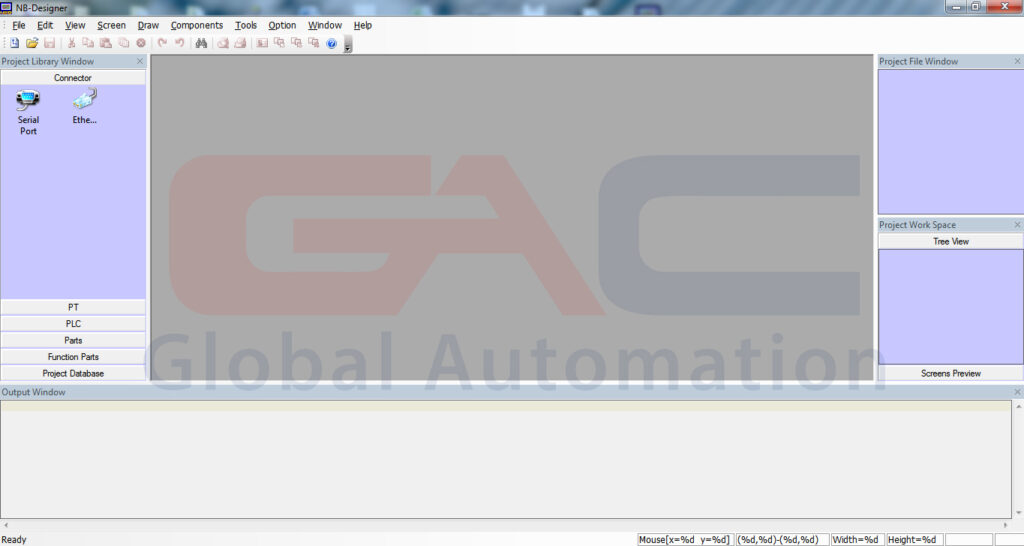
Để tạo chương trình mới, vào mục File=> New, cửa sổ New Project hiện lên, đặt tên cho dự án mới, ấn OK.
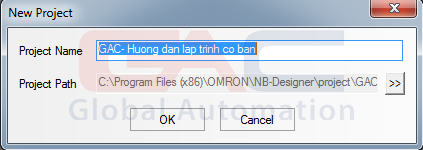
khi tạo dự án mới xong, giao diện sẽ hiện ra
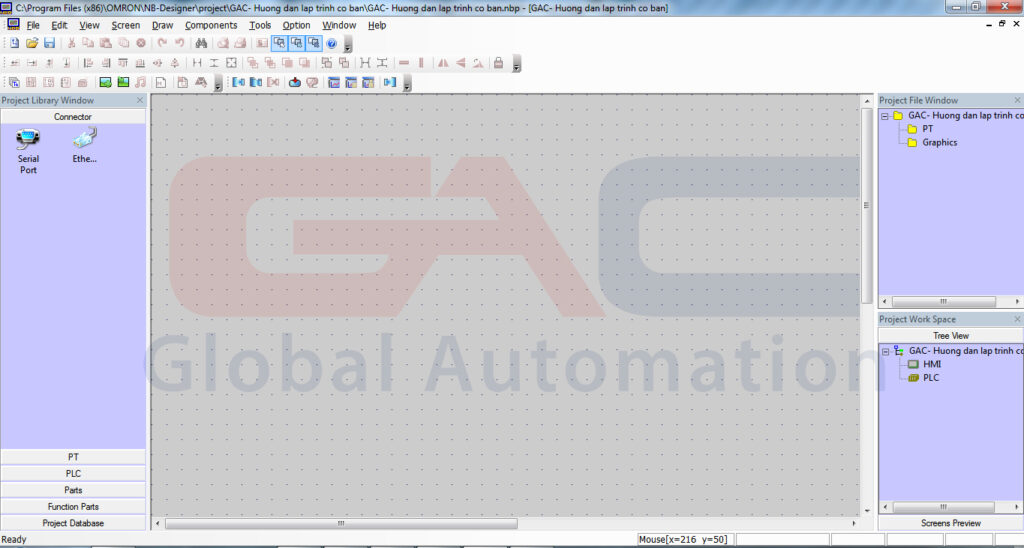
Ở cột bên trái, chọn kéo thả các biểu tượng PLC, HMI, kiểu kết nối để tạo dự án:
- Connector: chọn serial port để chọn kiểu kết nối cổng COM
- PT: Chọn mã HMI sử dụng (NB7W-TW01B)
- PLC: Chọn mã PLC sử dụng (Mitsubishi FX3U)
Kéo các biểu tượng ra bên ngoài màn hình và dùng sợi dây connector nối PLC và HMI với nhau sao mới hoàn thành việc kết nối. (Lưu ý: kết nối vào COM2 để sử dụng chuẩn RS422)
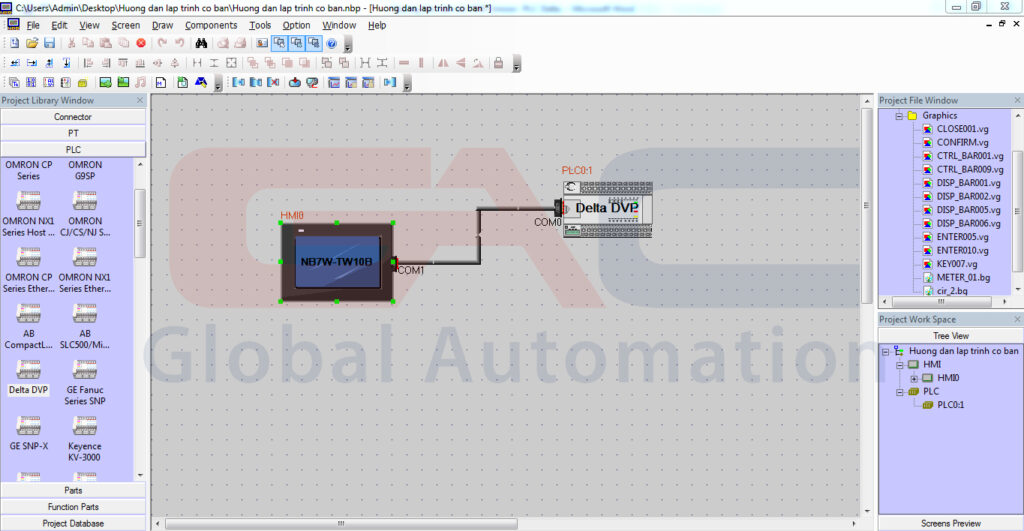
Tại cột Project Work Space bên phải, chọn HMI0 để vào giao diện lập trình
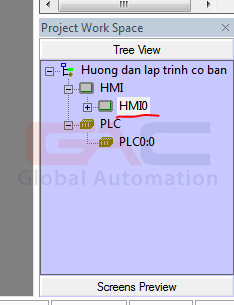
Tạo một chương trình mới với 1 nút nhấn gán bit M0 và 1 cái đèn báo trạng thái gán bit Y0. Download chương trình xuống HMI (Tham khảo thêm bài viết hướng dẫn download HMI Omron)
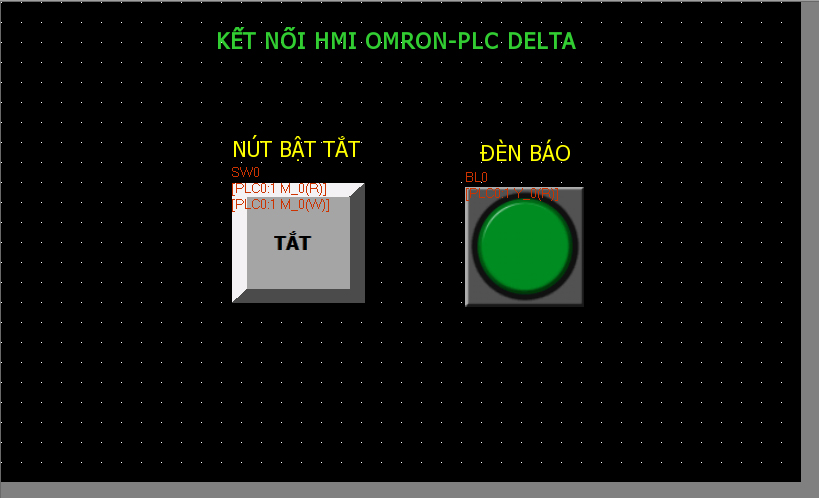
2. CẤU HÌNH PLC
Phần mềm sử dụng: GX-WORKS2
Ví dụ lập trình một chương trình sử dụng bit M0 để điều khiển đầu ra Y0
Nạp chương trình xuống PLC (tham khảo thêm các bài viết hướng dẫn lập trình cơ bản PLC Mitsubishi)
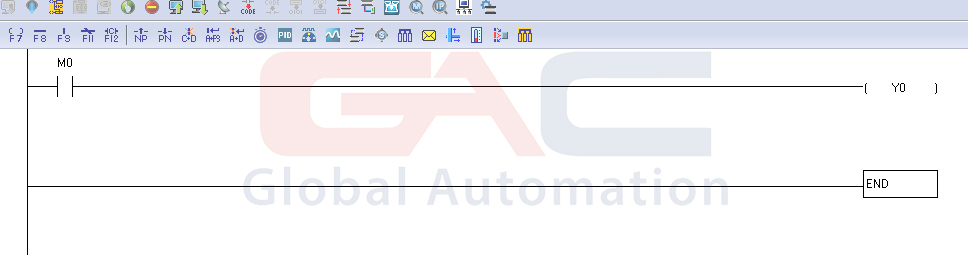
3. HÀN CÁP KÊT NỐI HMI-PLC
Có thể bỏ qua bước này nếu mua cáp đúc có sẵn của nhà cung cấp, đảm bảo tín hiệu ổn định hơn, độ bền, ngoại hình cao. Tham khảo website: caplaptrinhplc.vn
Trong trường hợp bắt buộc phải hàn cáp thì sử dụng cổng DB9 hàn theo sơ đồ cáp RS422 dưới đây:
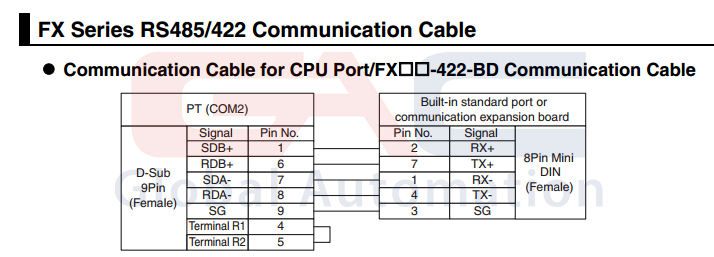












 Zalo Miền Bắc
Zalo Miền Bắc
